Kuinka muuntaa WebM MP3:ksi: 5 helppoa tapaa vaivattomaan muuntamiseen
Oletko musiikin ystävä, joka on kiinnostunut elokuvien ääniraitojen keräämisestä verkossa? Joskus verkosta löytämiesi videoiden ääniraidat ovat erinomaisia, mutta tiedostomuodot, joissa ne on tallennettu, eivät ole yhteensopivia audiomediasoittimien kanssa. Yksi yksinkertaisimmista tavoista muuntaa web-videoita äänitiedostoiksi, joita voit kuunnella milloin tahansa, on muuntaa WebM-video MP3-muotoon. Älä murehdi enää! Valmistele kynä ja muistilehtiö tallentaaksesi parhaan muuntimen, jota voit koskaan käyttää. Tässä viestissä opit viisi parasta WebM MP3:ksi muuntimia, joita voit käyttää verkossa tai asentaa Maciin tai PC:hen.

SIVUN SISÄLTÖ
- Osa 1. WebM vs MP3
- Osa 2. Muunna WebM MP3:ksi Windowsissa ja Macissa
- Osa 3. Muuta WebM MP3:ksi FFmpegillä
- Osa 4. Muuta WebM MP3:ksi CloudConvertilla
- Osa 5. Muuta WebM MP3:ksi VLC:n avulla
- Osa 6. Käytä Vidmore Free Converter Online -ohjelmaa muuntamaan WebM MP3:ksi
- Osa 7. Usein kysyttyä WebM to MP3:sta
Osa 1. WebM vs MP3
WebM-muoto on audiovisuaalinen mediatiedosto, jota käytetään pääasiassa tarjoamaan rojaltivapaa vaihtoehto, joka on yhteensopiva HTML5-video- ja äänielementtien kanssa. Se toimii myös patentoidun H.264- ja MPEG4-koodekkien korvikkeena. Sekä kaupalliset että ei-kaupalliset sovellukset voivat käyttää tätä tiedostotyyppiä. Toisaalta MP3-muoto on tällä hetkellä yleisimmin käytetty äänen tallennusmuoto. Yleensä MP3-tiedostot sisältävät tallenteita, kappaleita ja musiikkia. MP3 tallentaa äänen huomattavasti pienempiin tiedostokokoihin laitteen kapasiteetin säästämiseksi kuin muut tiedostomuodot. Sitä voi toistaa lähes kaikilla mediasoittimilla kaikilla alustoilla, ja se on edelleen yksi laajimmin tuetuista tiedostomuodoista. MP3-tiedoston laatu voi vaihdella pakkaamisen aikana käytetyn bittinopeuden mukaan.
Osa 2. Muunna WebM MP3:ksi Windowsissa ja Macissa
Paras: Nopea 8K Ultra HD -videon ja -äänen muunnos, joka säilyttää korkean laadun mutta pienemmässä tiedostokoossa. GPU-kiihdytetty.
Ladattava ohjelmisto on luotettavin tapa muuntaa MP3-tiedostoja WebM-muotoon. Tässä tapauksessa voit käyttää ja muokata tietokoneesi tietoja ilman rajoituksia. Jos etsit ohjelmistoa, jonka voit ladata, Vidmore Video Converter on loistava vaihtoehto. Tämä ohjelmisto on erinomainen monipuolisuuden suhteen. Sen tavoitteena on muuntaa ääni- ja videodataa eri tiedostomuotoon. Voit valita yli 200 muun muodon joukosta Vidmore Video Converterin avattavasta profiilista. Haluatko tietää, kuinka WebM muutetaan MP3:ksi tällä työkalulla? Noudata sitten alla olevia ohjeita:
Vaihe 1. Lataa ja asenna Vidmore Video Converter ohjelmisto tietokoneellesi.
Vaihe 2. Napsauta keskellä olevaa lisäysmerkkiä lisätäksesi WebM-tiedostosi tai Lisää tiedostoja -välilehteä lisätäksesi kansion. Voit myös vain vetää ja pudottaa tiedostosi työkaluun.
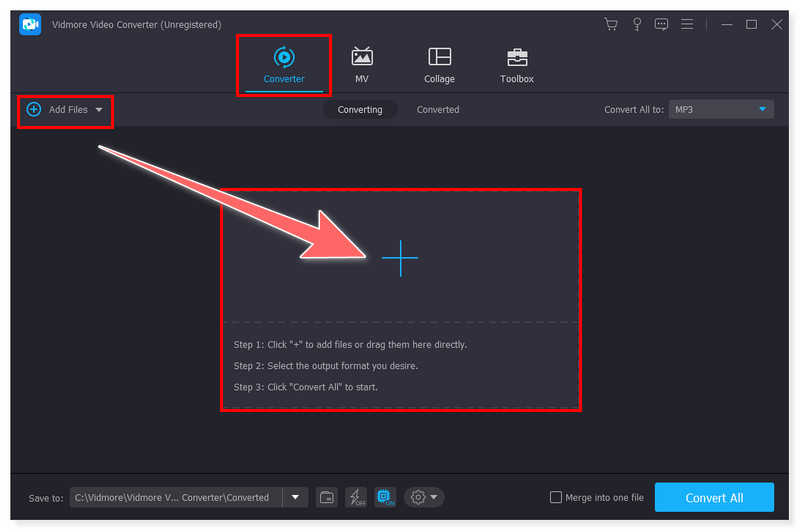
Vaihe 3. Napsauta tiedoston vieressä olevaa Asetukset-välilehteä valitaksesi MP3 tulostusmuodoksi. Voit myös asettaa useita tiedostoja yhteen tulostusmuotoon valitsemalla Muunna kaikki -välilehden.
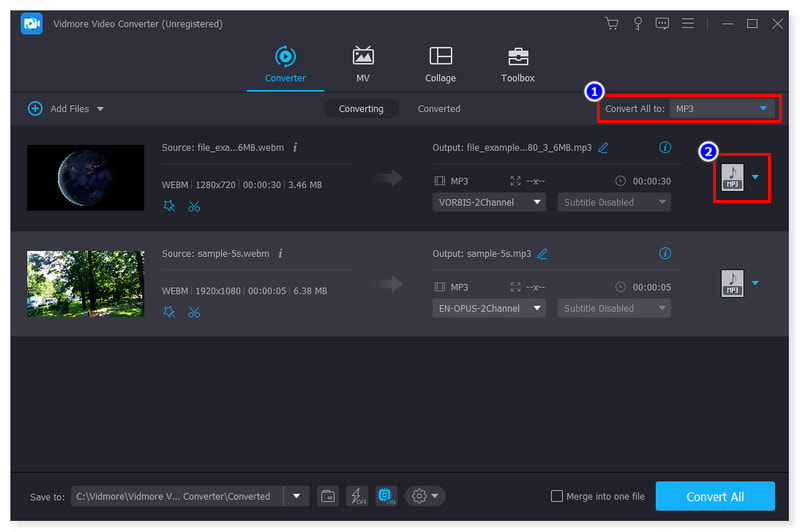
Vaihe 4. Kun olet tehnyt tämän, napsauta alla olevaa Muunna kaikki -painiketta aloittaaksesi muunnosprosessin. Näillä helpoilla vaiheilla voit nyt muuntaa WebM-muodon MP3:ksi.
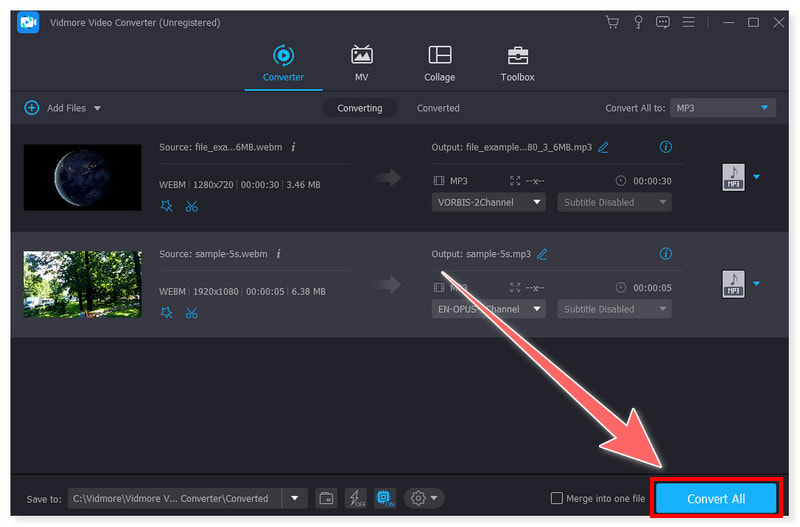
Osa 3. Muuta WebM MP3:ksi FFmpegillä
Paras: Komentorivityyppinen muunnos ja muokkaus, mieluiten kokeneille käyttäjille ja ammattilaisille.
Innovatiivinen komentorivityökalu, FFmpeg, voi muuntaa WebM-elokuvia MP3-tiedostoiksi ilmaiseksi. Se valitsee automaattisesti sopivat koodekit ja säiliöt äänen poimimiseksi videoista. Tämä sovellus voi muuntaa useita WebM-tiedostoja äänimuotoon erätilassa. FFmpegiä voidaan käyttää Linux-, Mac- ja Windows-alustoilla WebM:n muuntamiseen MP3:ksi. Aloitteleville käyttäjille saattaa kuitenkin tulla liian ylivoimaista käyttää tätä työkalua. Se vaatii jyrkkää oppimiskäyrää, ja siinä on monimutkainen ammattilaisille suunniteltu käyttöliittymä. Tarkista alla olevat vaiheet saadaksesi tietää, miten:
Vaihe 1. Lataa WebM-tiedostosi FFmpegissä, jotta voit purkaa äänen ja asettaa sen MP3:ksi.
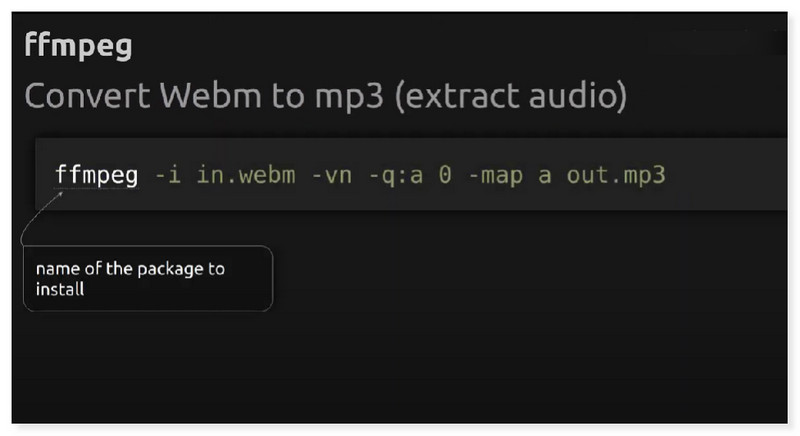
Vaihe 2. Käytä näitä koodeja tiedoston muuntamiseen. Aseta tulovideotiedostoksi in.webm ja lisää sitten -vn osoittamaan videon ohittamista ja vain äänen purkamista.
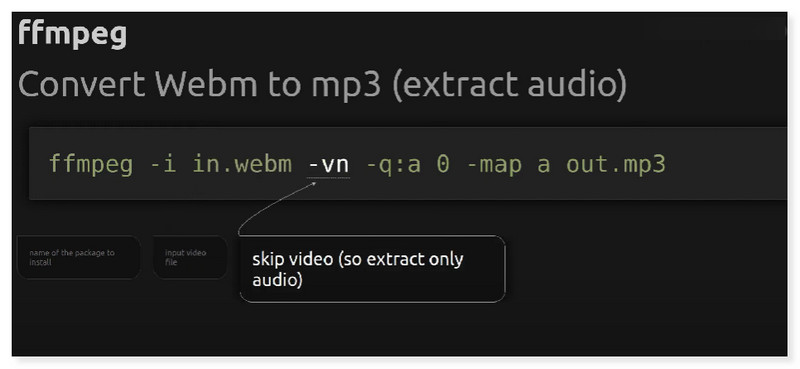
Vaihe 3. Tulo -q:a 0 osoittaa tuloksena olevan MP3-tiedoston parhaan laadun. Lisää sitten -map a poimiaksesi äänen ja out.mp3 asettaaksesi tulostiedoston. Lisäksi voit käyttää sitä muuntamiseen WebM - GIF.
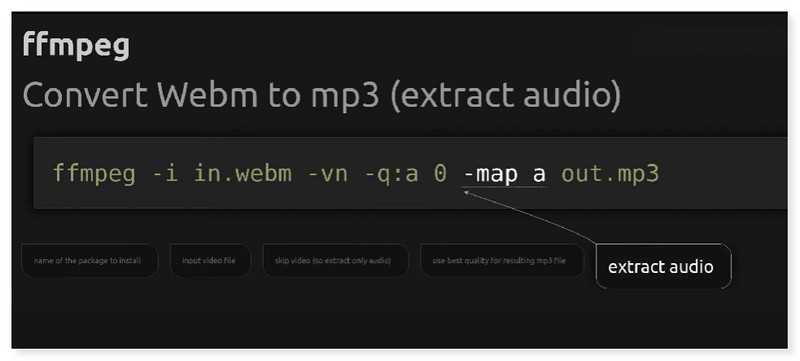
Osa 4. Muuta WebM MP3:ksi CloudConvertilla
Paras: Aikaa säästävä, sopiva työkalu monenlaisten video-, ääni-, asiakirja- ja kuvatiedostotyyppien muuntamiseen verkossa.
CloudConvert on joustava online-muunnin, joka tukee WebM-muodon muuntamista MP3:ksi. Voit käyttää tämän alustan erilaisia tiedostojen muunnostyökaluja muuttaaksesi videoiden, kuvien, vektoreiden, arkistojen ja muiden tiedostomuotoja. WebM-videoita voidaan tuoda URL-osoitteiden kautta CloudConvertiin paikalliselta kiintolevyltä tai pilvitallennuspalveluista, kuten OneDrive, Dropbox tai Google Drive. Voit muokata tekemäsi MP3-tiedoston äänen bittinopeutta, äänenvoimakkuutta sekä aloitus- ja lopetusajoja. Valitettavasti sen ilmainen versio tarjoaa vain rajoitettuja vaihtoehtoja. Käyttäjät voivat muuntaa enintään viisi samanaikaista tulosta. Lisäksi suurin ilmainen muunnos on rajoitettu vain 25 minuuttiin. Tarkista alla olevat yksinkertaiset vaiheet muuntaaksesi WebM MP3:ksi ilmaiseksi tällä työkalulla:
Vaihe 1. Vieraile ensin CloudConvert-verkkosivustolla ja etsi Webm-MP3-muunnin. Napsauta Valitse tiedosto -välilehteä avataksesi paikallisen tallennustilan tai ladataksesi WebM-tiedostosi pilvitallennustilasta.
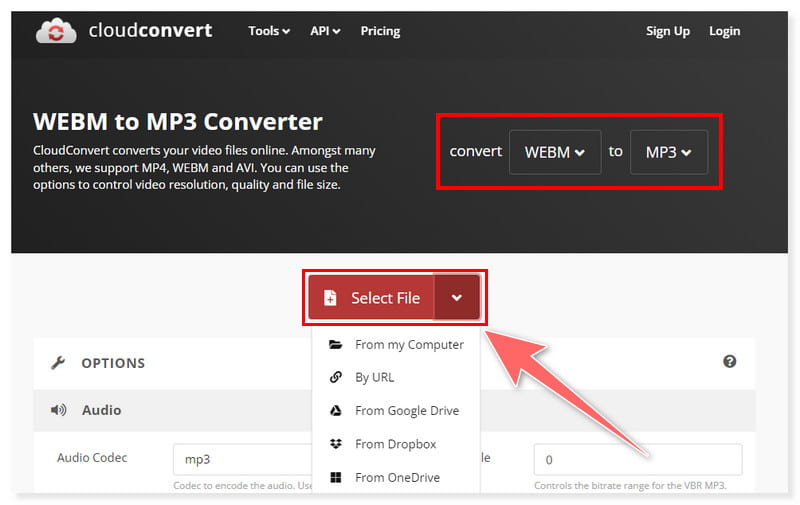
Vaihe 2. Kun olet lisännyt tiedostot, voit muokata tulostusasetuksia napsauttamalla Asetukset-rataspainiketta. Voit myös muuntaa useita tiedostoja samanaikaisesti.
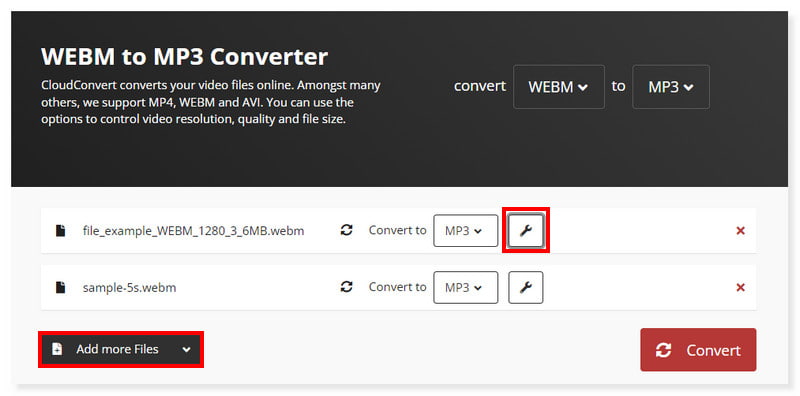
Vaihe 3. Kun olet valmis, napsauta alla olevaa Muunna-painiketta ja aloita muunnosprosessi. Näin yksinkertaista, voit nyt muuntaa WebM-muodon MP3:ksi verkossa.
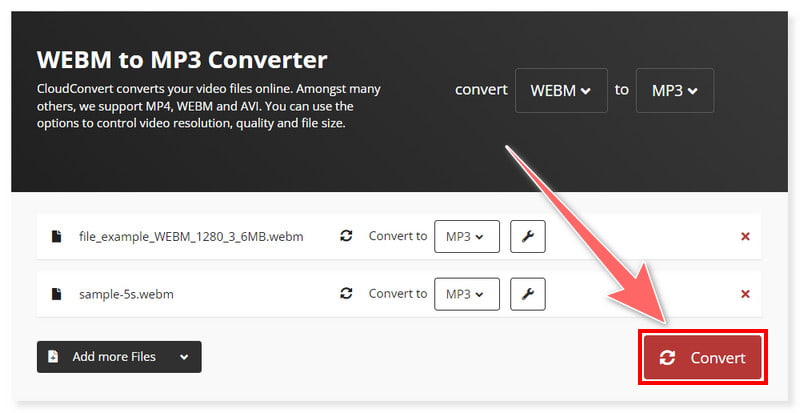
Osa 5. Muuta WebM MP3:ksi VLC:n avulla
Paras: Käsittelet mitä tahansa mediatiedostomuotoa. Ilmainen videosoitin ja muunnin kaikentyyppisille käyttäjille.
Yksinkertaisin ja nopein tapa muuntaa WebM-muoto MP3:ksi on käyttää VLC Media Playeria, joka on saatavilla Macissa ja Windowsissa. Ilmaisella soittimella voit käyttää muunnostoimintoa vain äänen tai musiikin säilyttämiseen ja video-osan poistamiseen. Se tarkoittaa, että voit tallentaa sen MP3-muodossa tai missä tahansa muussa äänimuodossa, kuten WAV, FLAC tai OGG, ja poistaa kaikki liikkuvat kuvat. Jos haluat vain musiikkia musiikkivideoista, tämä toiminto on loistava. Se voi myös auttaa pienentämään tiedostokokoa merkittävästi. Se vie kuitenkin paljon prosessia, eikä se tarjoa suoraviivaista tapaa muuntaa tiedostoja. Tässä ovat vaiheet WebM:n muuntamiseksi MP3:ksi VLC:ssä:
Vaihe 1. Käynnistä VLC-ohjelmisto tietokoneellasi. Valitse Media-välilehden avattavasta valikosta Muunna/Tallenna.
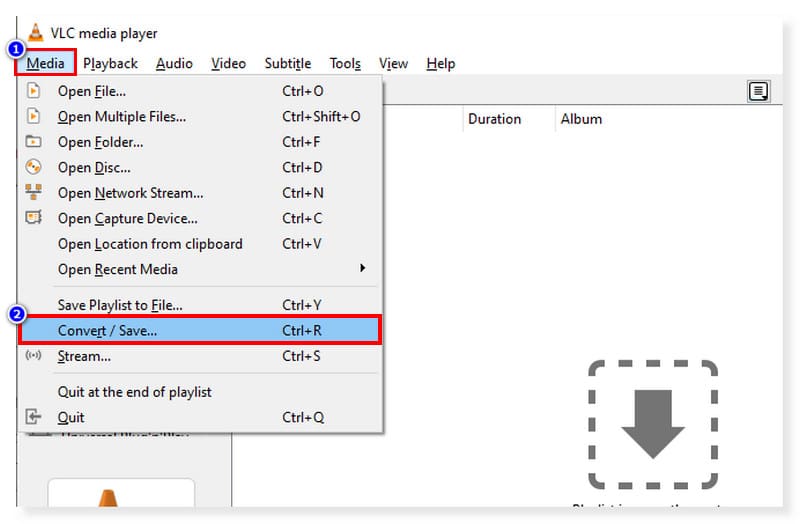
Vaihe 2. Napsauta Lisää-välilehteä avataksesi paikallisen kansion ja valitsemalla muunnettavat WebM-tiedostot. Napsauta sen jälkeen avattavaa Muunna/Tallenna -painiketta ja valitse Muunna.

Vaihe 3. Aseta tulostusmuodoksi MP3 ja valitse Käynnistä-painike käsitelläksesi muunnos. Nämä ovat vaiheet VLC:n käyttämiseksi WebM-MP3-muuntimena.
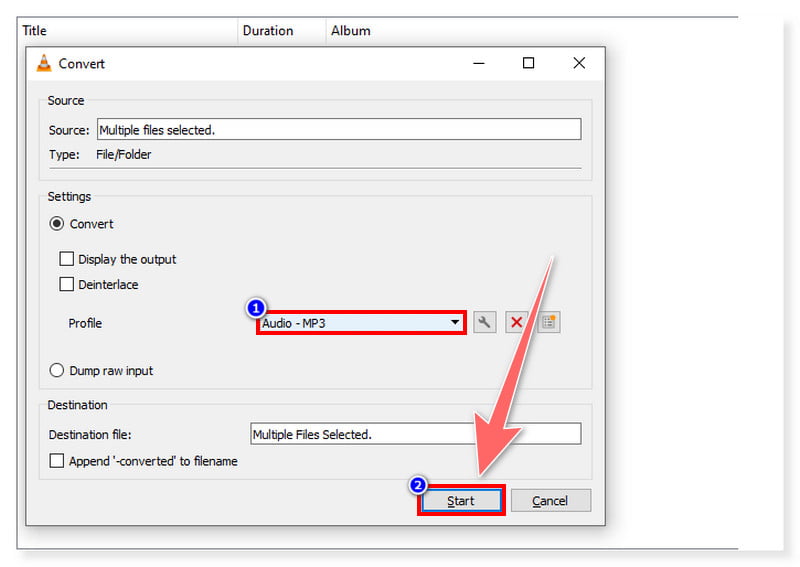
Osa 6. Käytä Vidmore Free Converter Online -ohjelmaa muuntamaan WebM MP3:ksi
Paras: Kätevä video- ja äänimuunnos ilman kustannuksia. Kokorajoitusta ei ole, eikä ilmoittautumista tarvita.
Vidmore tarjoaa parhaan online-muuntimen, joka voi muuntaa WebM:n nopeasti ja helposti MP3-muotoon verkossa. Tiedostokokoja ei ole rajoitettu. WebM-tiedostot voidaan erämuuntaa muutamassa minuutissa MP3-, WAV-, M4A-, FLAC- ja muihin yleisesti käytettyihin musiikki- ja videomuotoihin. Lisäksi sisäänrakennetut video- ja ääniasetukset ovat saatavilla tällä ilmaisella WebM-MP3-muuntimella. Voit muokata WebM-tiedostojen perusvideotietoja ja muuttaa ne MP3-muotoon samanaikaisesti verkossa. Koska se on kuitenkin verkkopohjainen, käyttäjillä saattaa olla tarpeen olla vakaa Internet-yhteys. Tällä saavutetaan saumaton ja nopea muunnosprosessi. Seuraavassa on yksinkertaiset vaiheet WebM:n muuntamiseksi MP3:ksi Macissa:
Vaihe 1. Siirry ensin osoitteeseen Vidmore ilmainen videomuunnin verkossa. Ennen kuin käytät työkalua, sinun on ensin ladattava Vidmore Launcher.
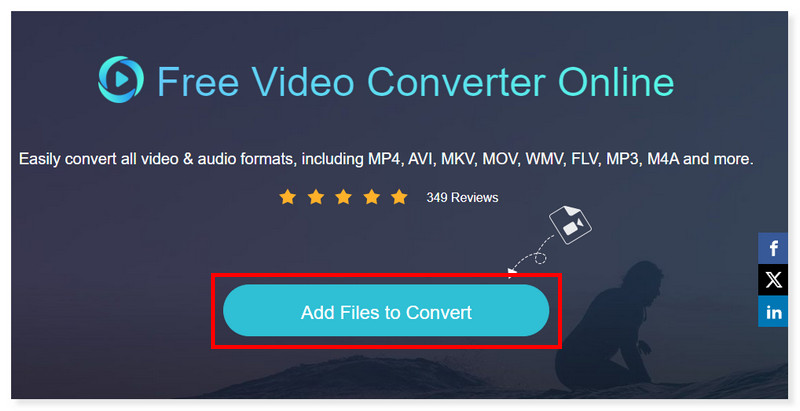
Vaihe 2. Napsauta keskellä olevaa Lisää muunnettavat tiedostot -painiketta avataksesi paikallisen tallennustilan ja valitsemalla WebM-tiedostosi. Aseta seuraavaksi tulostusmuodoksi MP3.
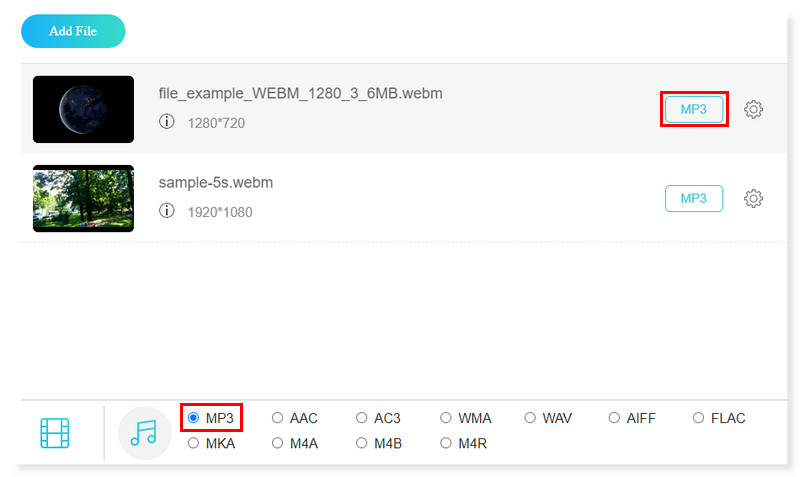
Vaihe 3. Voit myös muokata ääniasetuksia ennen muuntamista. Kun olet valmis, napsauta alla olevaa Muunna-painiketta.
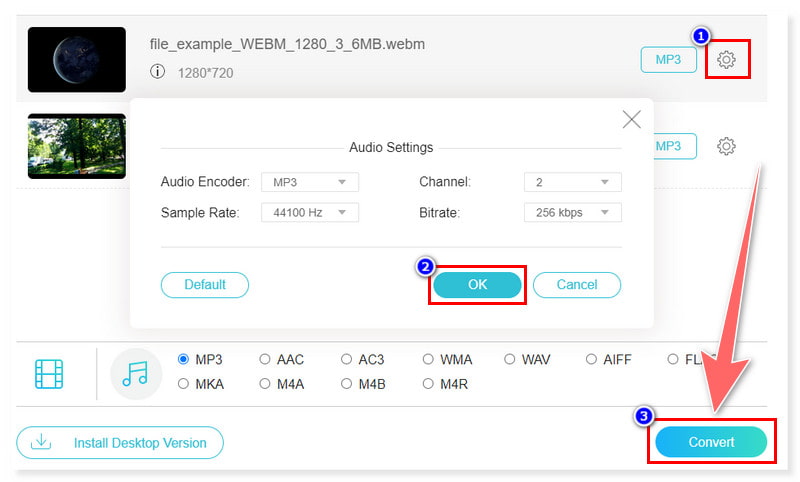
Tämän työkalun avulla voit myös muuntaa MP3 WebM:ään.
- Alusta
- Hinta
- Tuetut muodot
- Laitteistokiihdytys
- Videon editoiminen
- Erämuunnos
| Vidmore Video Converter | FFmpeg | CloudConvert | VLC | Vidmore ilmainen videomuunnin verkossa |
| Windows, Mac | Windows, Mac, Linux | Verkossa | Windows, Mac, Linux | Verkossa |
| $14,95/kk | Vapaa | $9,00/kk = vastaa 1 000 konversiokrediittiä | Vapaa | Vapaa |
| Video: WebM, MP4, MOV, MKV, M4V, FLV, DivX, AVI, MPG, VOB jne. Audio: MP3, WAV, WMA, M4A, AAC, FLAC, RA, M4R jne. | Video: MP4, WebM, FLV, MPEG, MOV, 3GP, VOB, MOD, M4P, MPEG, AVI jne. Audio: MP3, AU, WAV, AIFF, MOD, AC3, M4R, M4A, WMA jne. | Video: MP4, WebM, AVI, GIF, MOV, FLV, MPG, M4V, MOD, WMV, DVR jne. Audio: MP3, M4A, WAV, WMA, AU, AAC, VOC, AIFF, FLAC jne. | Video: MPEG, MP4, WebM, MKV, WMV, DivX, Dirac, FSV jne. Audio: MP3, AAC, AC3, RA, DTS, FLAC, ALAC jne. | Video: MP4, WebM, MOV, WMV, FLV, VOB, 3GP, AVI, MKV, M4V jne. Audio: MP3, M4A, FLAC, WAV, M4B, MKA, AAC, AIFF jne. |
| Joo | Joo | Ei | Joo | Ei |
| Joo | Ei | Ei | Joo | Ei |
| Joo | Joo | Joo | Joo | Joo |
Osa 7. Usein kysyttyä WebM to MP3:sta
Toistaako MP3-soitin WebM-tiedostoja?
Ei, MP3-soittimet eivät yleensä tue WebM-tiedostoja. MP3-soittimet on tehty toistamaan äänitiedostoja WAV-, AAC-, MP3- ja toisinaan muissa yleisesti käytetyissä äänimuodoissa. WebM ei ole yhteensopiva useimpien MP3-soittimien kanssa, ja sitä käytetään pääasiassa HTML5-videoiden suoratoistoon. Sinun on ensin muunnettava WebM-tiedosto MP3-muotoon, jotta voit toistaa sen käyttämällä mediamuunninta, kuten Vidmore Video Converter.
Voitko muuntaa WebM:n MP3:ksi Audacityssä?
Luonnollisesti Audacity ei tue videomuotojen tuontia. Voit kuitenkin edelleen muuntaa WebM:n epäsuorasti MP3:ksi Audacityssä. Sinun on kuitenkin ensin ladattava ja asennettava kolmannen osapuolen laajennus ladataksesi WebM-tiedostosi tähän ilmaisohjelmistoon.
Mikä avaa WebM-tiedoston?
Mediasoittimet, kuten VLC, Windows Media Player ja QuickTime Player, voivat avata ja toistaa WebM-tiedostoja. Voit myös avata tämän tyyppisen tiedoston Vidmore Video Converter.
Voinko muuntaa WebM:n MP3:ksi käsijarrulla?
Ei. Käsijarru on ensisijaisesti tehty videon transkoodaukseen, eikä se tue pelkän äänen muuntamista. Joten se ei tue suoraan WebM:n muuntamista MP3:ksi. Voit käyttää muita vaihtoehtoja, jotka tukevat tämäntyyppistä muuntamista.
Johtopäätökset
Tähän mennessä voit nyt muuntaa WebM-tiedostot MP3:ksi. Jos haluat vain muuntaa lyhyitä WebM-videotiedostoja MP3-muotoon lataamatta ohjelmistoa, voit valita Vidmore ilmainen videon muuntaminen verkossa. Mutta jos olet ammattimainen editori ja etsit työkalua, jolla voit muuntaa tiedostoja erissä, niin Vidmore Video Converter on suosituin. Kokeile niitä nyt ja katso, mitä taikuutta muistuttavia toimintoja ne voivat tarjota helpottamaan työtäsi!


